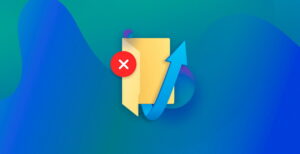Salah satu cara terbaik untuk menyebarkan kuesioner tanpa menghabiskan waktu, biaya dan tenaga yaitu dengan cara membuat kuesioner online.
Kuesioner online ini merupakan sebuah tools yang dapat kita gunakan untuk mengumpulkan data maupun informasi dari para responden dan jawaban dari para responden tersebut dapat kita analisa sehingga dapat menjadi data-data yang relevan. Cara ini sangatlah efektif sebab kita bisa mengolah data secara langsung dan mempunyai tingkat kesalahan yang relatif kecil.
Terlebih lagi dengan menyebarkan kuesioner secara online kita dapat menghemat tenaga, waktu dan juga biaya karena kita bisa menganalisis data-data tersebut secara real time dan dapat menarik kesimpulan dengan sangat cepat dibandingkan dengan menyebarkan kuesioner secara manual.
Cara Membuat Kuesioner Online Selain Google Form
Jika biasanya kita membuat kuesioner online melalui Google Form, maka pada artikel ini saya akan menjelaskan cara membuat kuesioner online selain melalui Google Form.
1. Cara Membuat Kuesioner melalui SurveyMonkey
SurveyMonkey merupakan sebuah layanan form online yang dapat kita manfaatkan untuk membuat kuesioner secara online. Dengan menggunakan bantuan SurveyMonkey, kita dapat membuat kuesioner dengan desain yang menarik.
1. Langkah pertama yang harus dilakukan yaitu dengan mengunjungi website SurveyMonkey dan mendaftar terlebih dahulu. Klik button Sign up yang berwarna kuning seperti pada gambar.
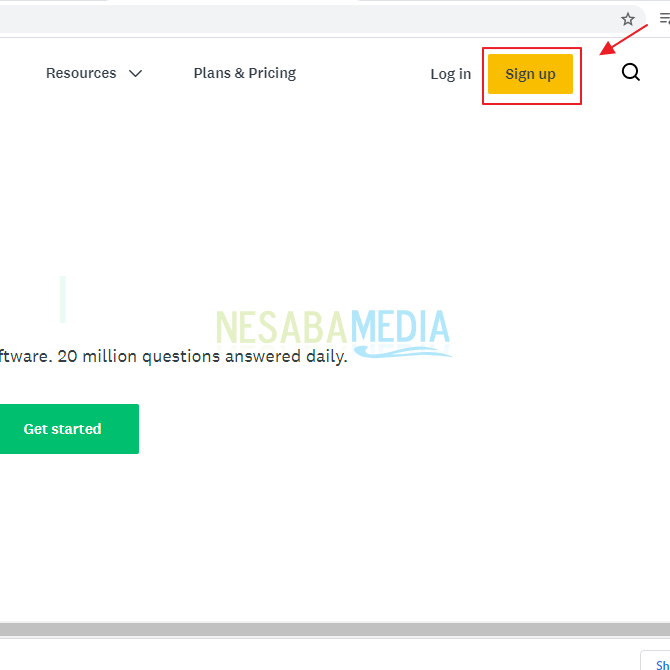
2. Kemudian masukkan username, password, email dan lain-lain untuk bisa mendaftar akun di SurveyMonkey. Tetapi untuk langkah mendaftar ini saya mencoba mendaftar melalui akun google. Sehingga saya hanya perlu klik icon google yang ada di bagian bawah pada kotak berwarna merah.
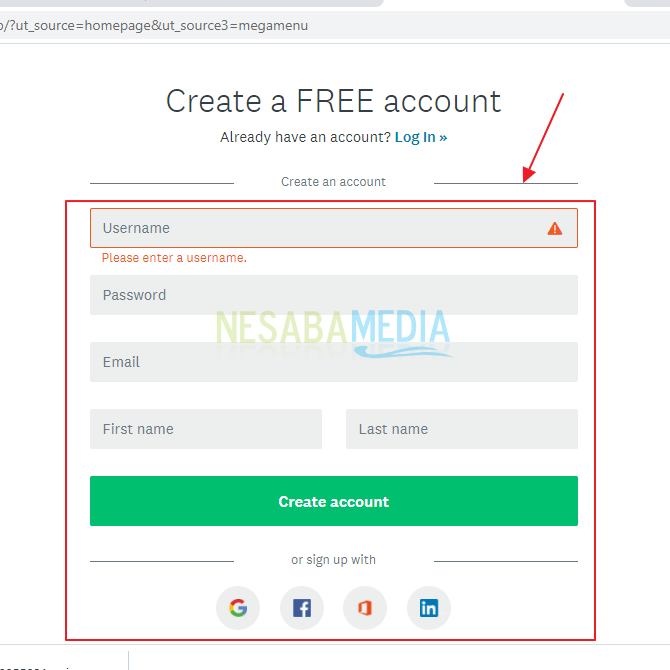
3. Selanjutnya klik Create Survey.
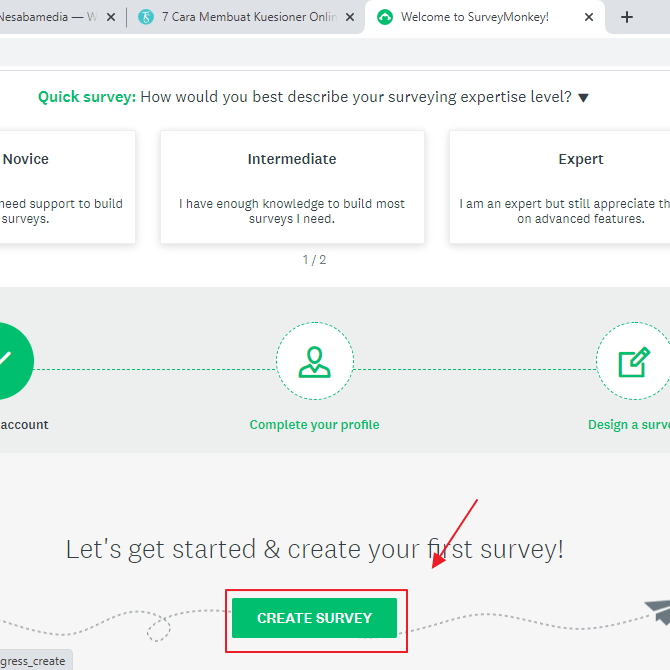
4. Kemudian klik menu Start from Scratch.
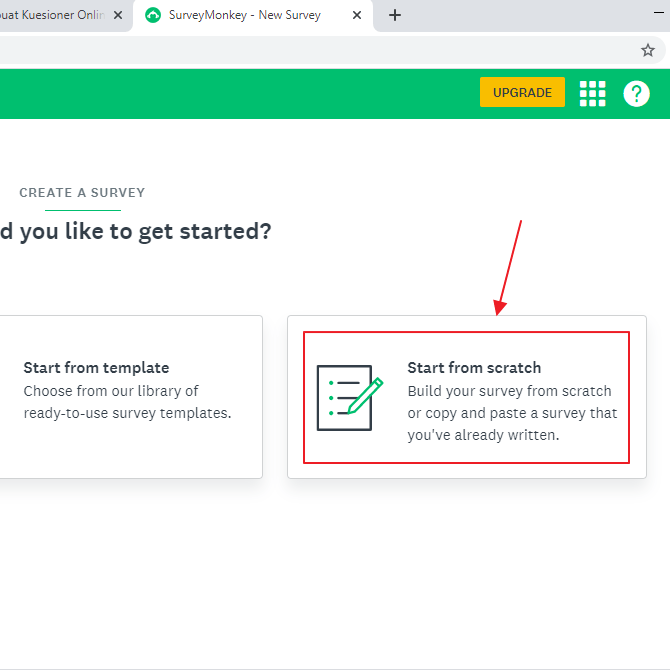
5. Maka akan muncul perintah untuk menginputkan judul kuesioner. Ketikkan judul, bidang, responden, dan format dari kuesioner yang ingin Anda buat. Setelah itu klik tombol Create Survey.
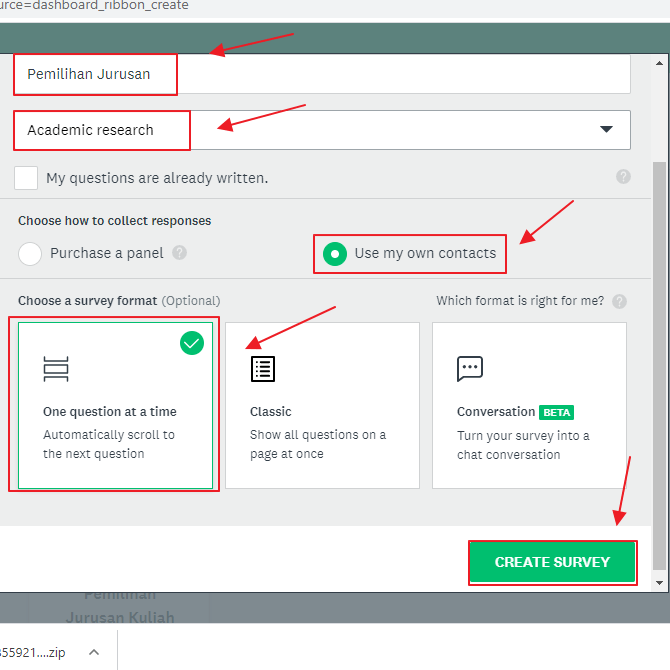
6. Kemudian ketikkan pertanyaan yang ingin Anda tanyakan kepada responden dibagian kotak Q1. Setelah itu klik button panah kebawah untuk memilih jenis jawaban. Disini saya memilih jenis jawaban Single Textbox.
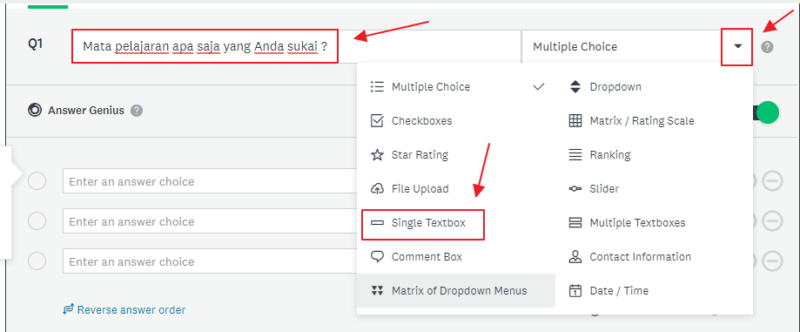
7. Jika sudah, maka Anda dapat klik button Next Question untuk memberikan pertanyaan lainnya. Kemudian klik Save untuk menyimpan pertanyaan.
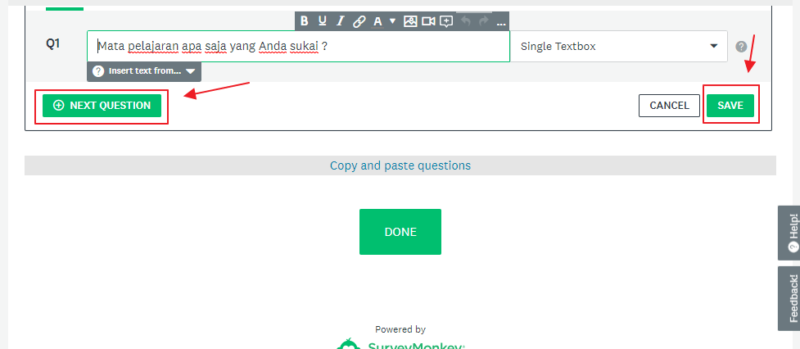
8. Selanjutnya klik Next.
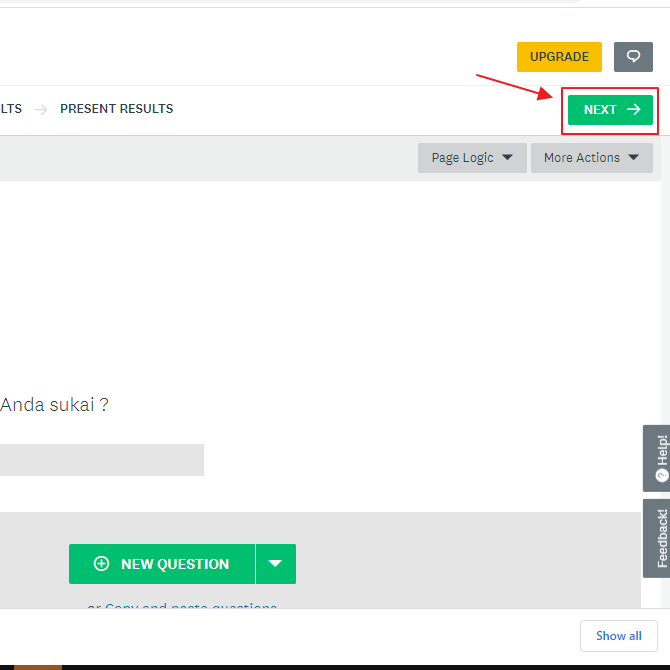
9. Nah, berikut contoh dari hasil kuesioner yang dibuat menggunakan SurveyMonkey.
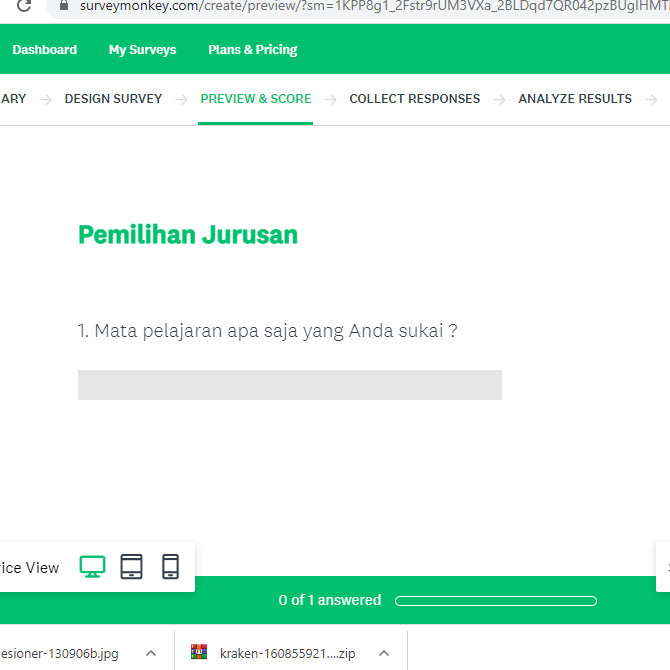
2. Cara Membuat Kuesioner melalui TypeForm
Anda dapat membuat kuesioner dengan bantuan template menggunakan TypeForm ini. Sehingga Anda hanya tinggal mengeditnya saja. Tidak hanya menggunakan template, Anda juga bisa mengkreasikan kuesioner sesuai dengan keinginan Anda.
1. Masuklah kedalam laman TypeForm dan daftarkan akun TypeForm Anda. Jika sudah, lalu klik button Get Set Up .
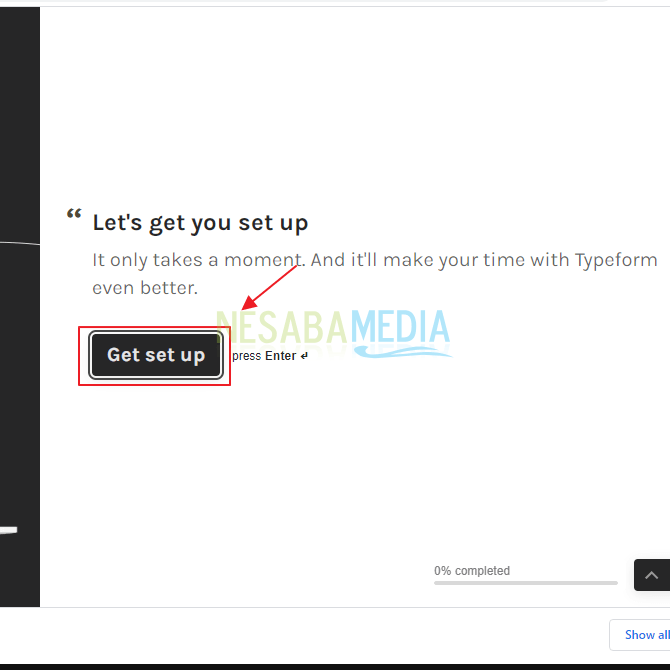
2. Anda akan diberikan pertanyaan-pertanyaan seputar diri Anda dan kuesioner apa yang ingin Anda buat. Jika sudah menjawab seluruh pertanyaan tersebut. Klik button Lets do this.
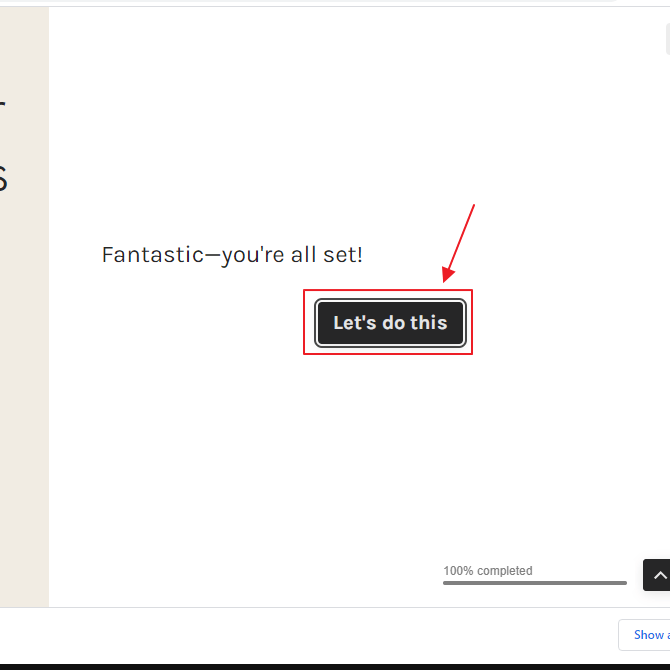
3. Klik button start from scratch apabila Anda ingin membuat kuesioner sesuai yang Anda inginkan.
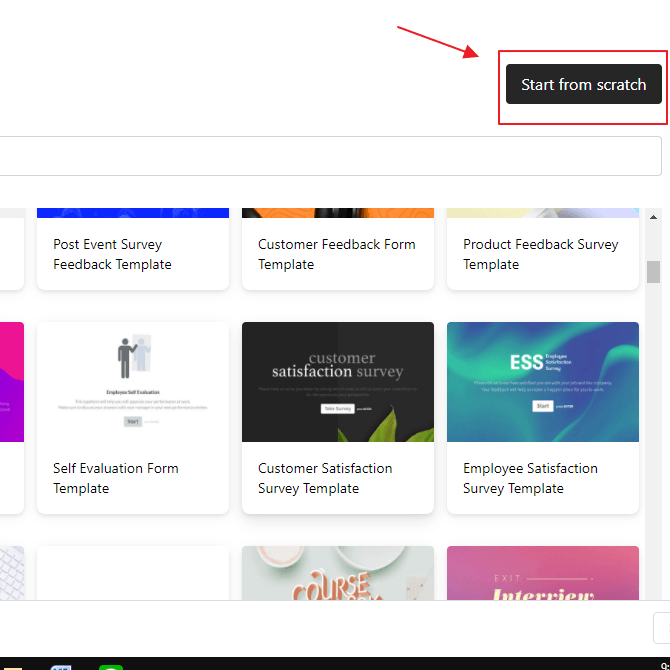
4. Klik New typeform untuk membuat kuesioner baru.
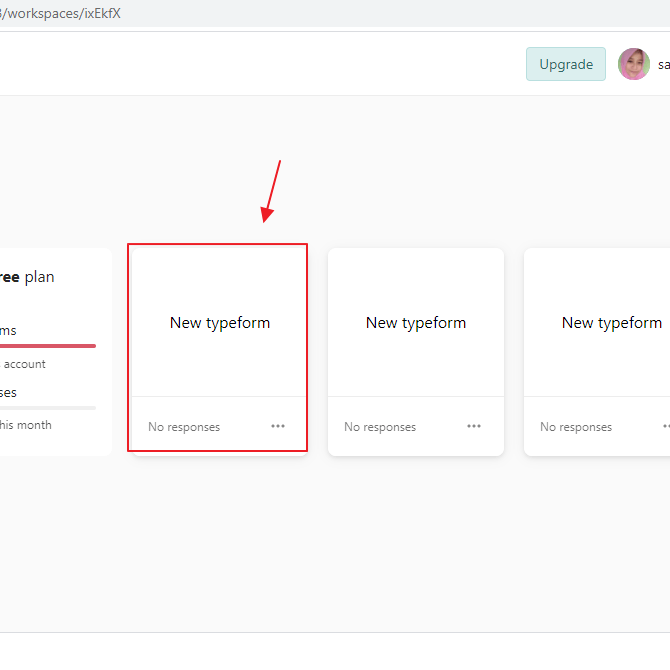
5. Setelah itu ketikkan pertanyaan Anda pada bagian Add your First question dan pilihlah tipe pertanyaan Anda. Disini saya memilih Multiple Choice.
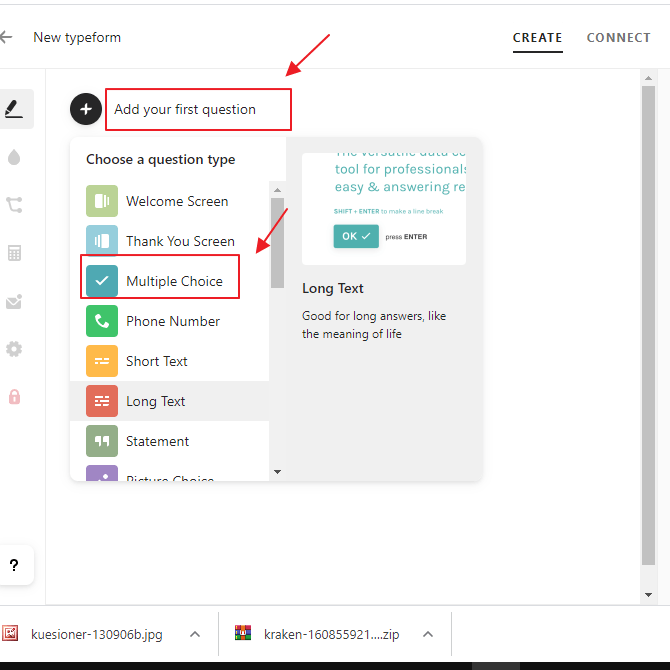
6. Seperti inilah Anda harus menulis pertanyaan-pertanyaan untuk kuesioner Anda. Sesuaikan pertanyaan tersebut dengan yang Anda inginkan.
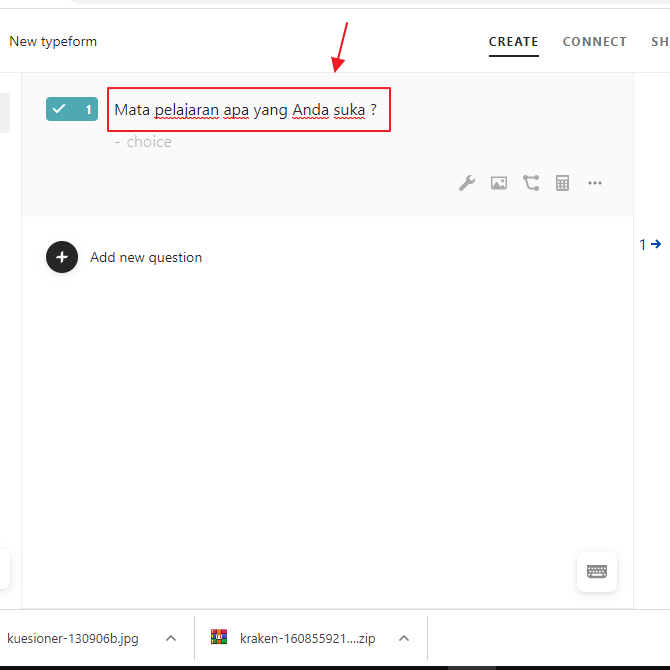
7. Dan ketikkan jawaban dibawah pertanyaan dengan simbol – di depannya.
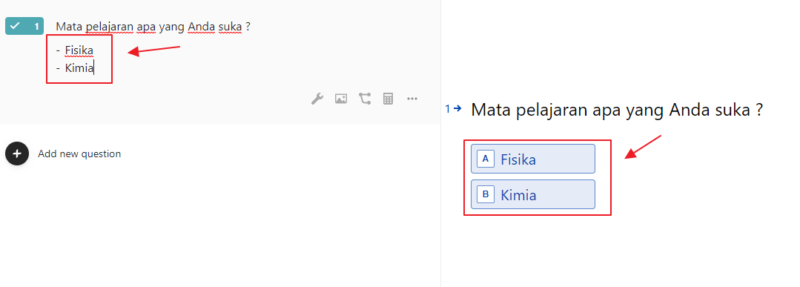
8. Klik Publish untuk menerbitkannya.

3. Cara Membuat Kuesioner melalui Zoho Survey
Sama seperti kedua kuesioner online diatas, dengan menggunakan Zoho Anda dapat mendesain kuesioner yang menarik dan cantik. Pada Zoho Survey sudah mendukung bahasa Indonesia, sehingga Anda dapat dengan mudah untuk mengoperasikannya.
1. Masuklah ke lama Zoho Survey , lalu buatlah akun Zoho Survey agar Anda dapat menikmati layanannya. Klik Daftar Gratis untuk mendaftar.
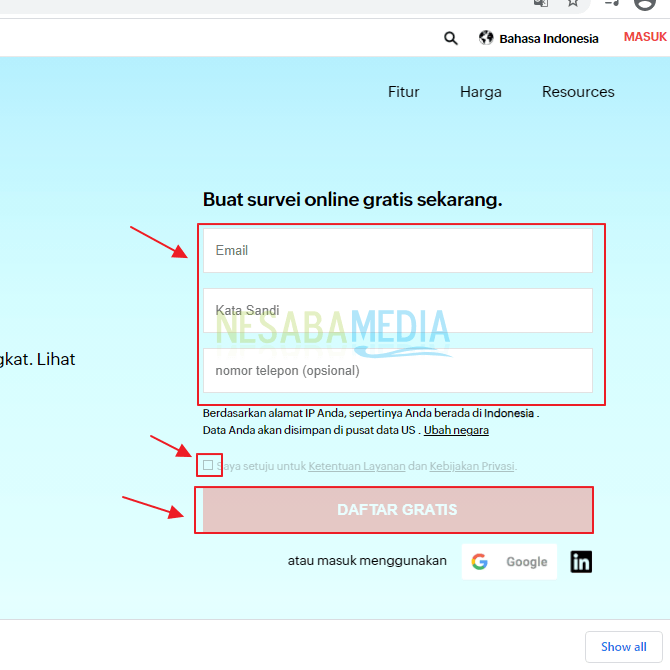
2. Ada berbagai template kuesioner pada Zoho Survey, klik menu Create Survey from Scratch untuk membuat kuesioner dengan desain sendiri.
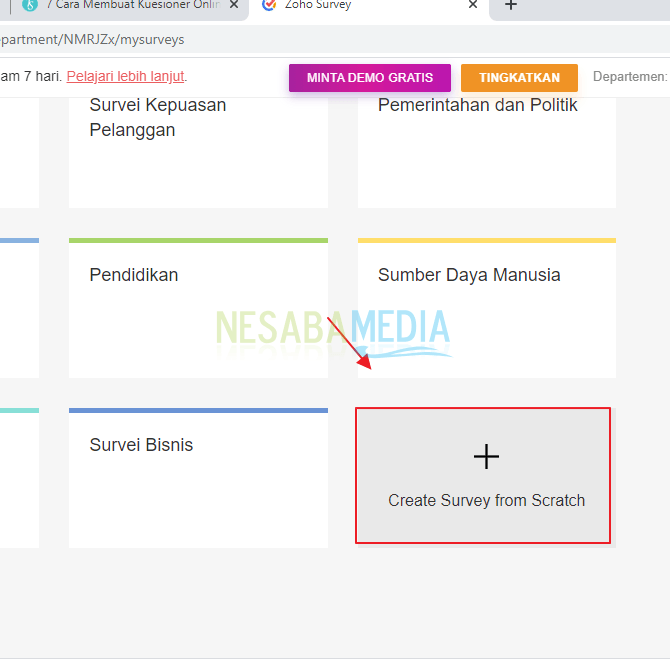
3. Kemudian ketikkan nama survei dan nama kategori kuesioner yang Anda buat. Kemudian klik button Buat.
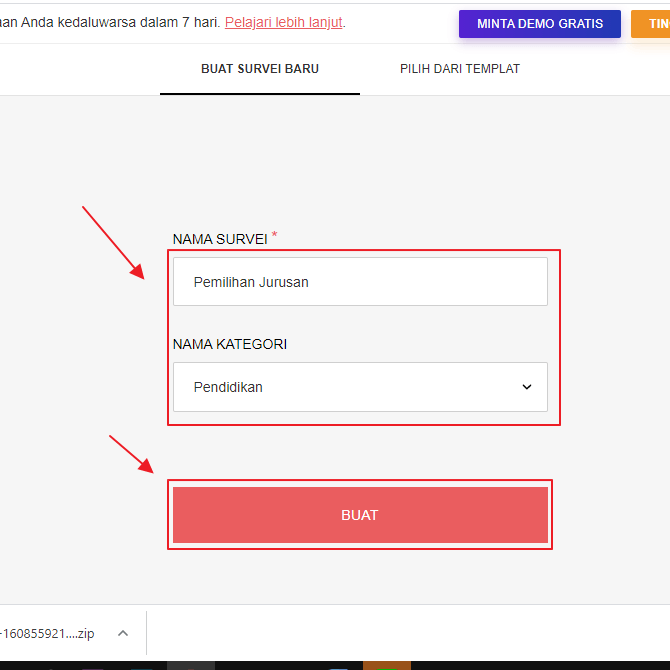
4. Setelah itu pilihlah tipe pertanyaan. Disini saya memilih Pilihan Ganda dengan banyak jawaban.
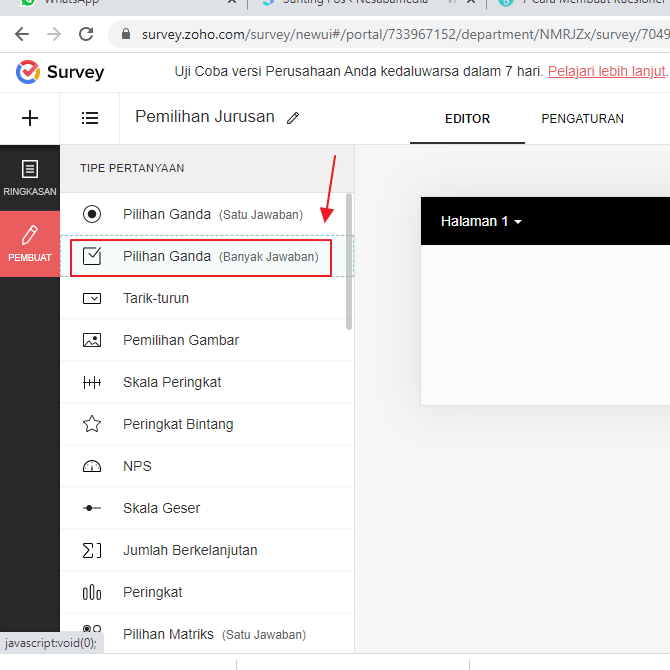
5. Ketikkan pertanyaan pada textbox pertanyaan. Dan ketikkan pilihan ganda pada kotak pilihan. Apabila Anda ingin menambah pilihan ganda, maka klik icon + yang ditunjukkan pada panah merah.
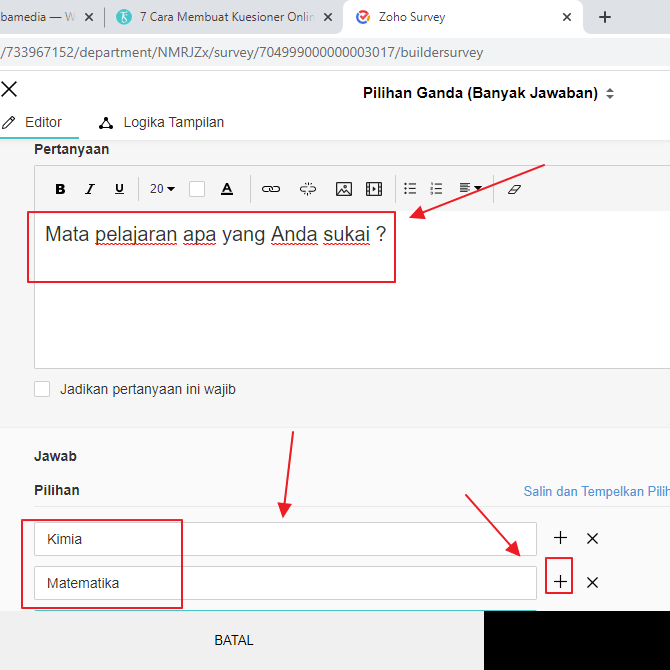
6. Anda juga dapat mengatur tampilan pilihan ganda. Disini saya memilih Horizontal 1 baris. Kemudian klik button Simpan.
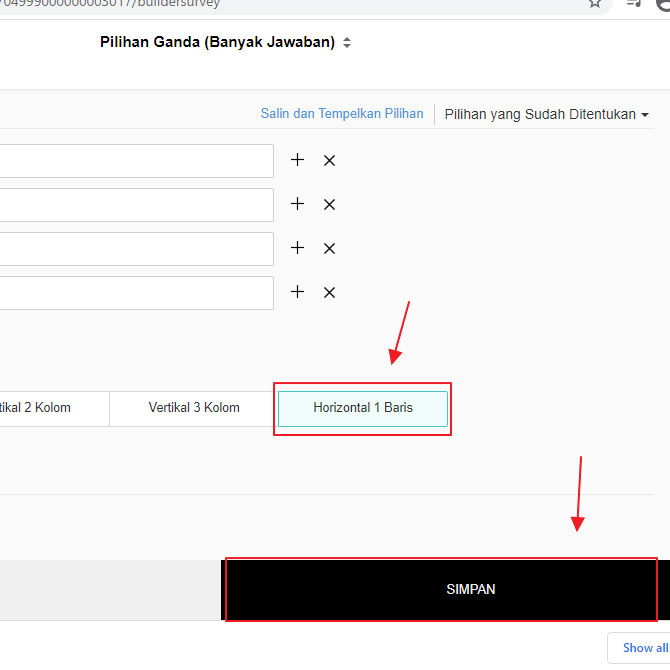
7. Klik button + untuk menambah pertanyaan. Dan klik Pratinjau untuk melihat hasil kuesioner.
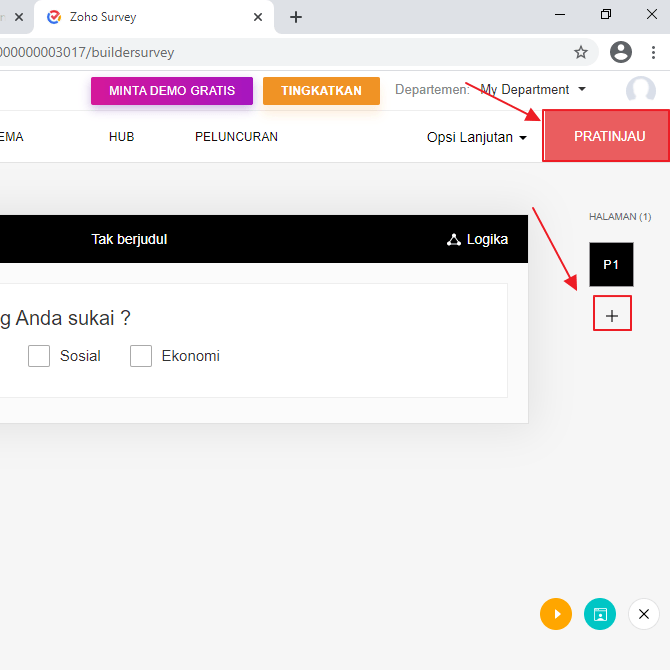
8. Dan berikut adalah hasil kuesioner yang dibuat menggunakan Zoho Survey.
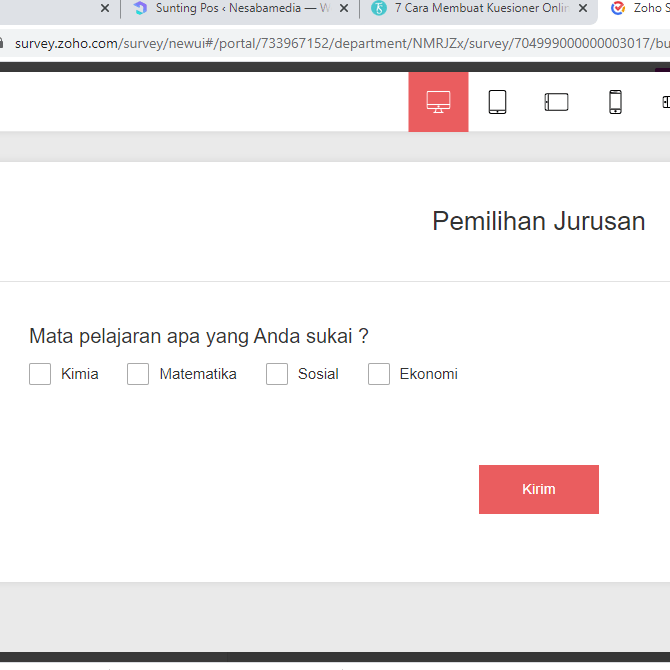
Demikianlah 3 cara membuat kuesioner selain menggunakan Google Form. Semoga artikel ini dapat bermanfaat untuk Anda.
Editor: Muchammad Zakaria
Download berbagai jenis aplikasi terbaru, mulai dari aplikasi windows, android, driver dan sistem operasi secara gratis hanya di Nesabamedia.com: